
Is het je ooit opgevallen hoe traag de ingebouwde webbrowser van Steam kan zijn? Heeft u moeite met lage downloadsnelheden? Of is Steam over het algemeen gewoon traag? Deze tips zullen u helpen het te versnellen.
Steam is zelf geen game, dus er hoeven geen 3D-instellingen te worden gewijzigd om maximale prestaties te bereiken. Maar er zijn enkele dingen die u kunt doen om het drastisch te versnellen.
Versnel de Steam-webbrowser
VERWANT: 5 tips en trucs om het meeste uit Steam te halen
De ingebouwde webbrowser van Steam - die zowel in de Steam-winkel als in de in-game overlay van Steam wordt gebruikt een webbrowser die u snel in games kunt gebruiken - kan frustrerend traag zijn. In plaats van de typische snelheid die we gewend zijn van Chrome, Firefox of zelfs Internet Explorer, lijkt Steam het moeilijk te hebben. Wanneer u op een link klikt of naar een nieuwe pagina gaat, is er een merkbare vertraging voordat de nieuwe pagina wordt weergegeven. Dit gebeurt niet in desktopbrowsers.
Je hebt misschien vrede gesloten met deze traagheid door te accepteren dat de ingebouwde browser van Steam gewoon slecht is. Er is echter een truc die deze vertraging op veel systemen kan elimineren en ervoor kan zorgen dat de Steam-webbrowser sneller reageert.
Dit probleem lijkt te ontstaan door een incompatibiliteit met de optie Instellingen automatisch detecteren, die standaard is ingeschakeld in Windows. Dit is een compatibiliteitsoptie die maar heel weinig mensen nodig zouden hebben, dus het is veilig om deze uit te schakelen - en gemakkelijk opnieuw in te schakelen als dat nodig is.
Druk op de Windows-toets om het menu Start te openen, typ "Internet-opties" en klik op de snelkoppeling Internet-opties.
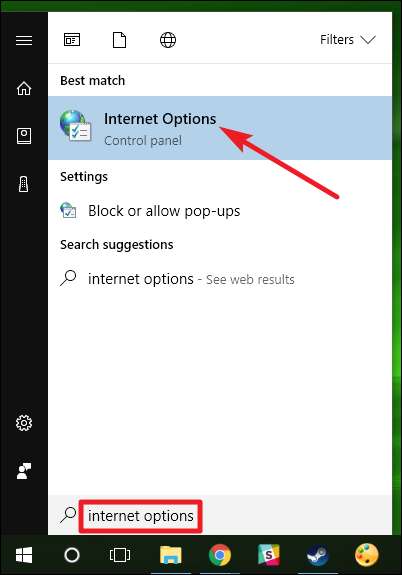
Schakel in het venster "Interneteigenschappen" naar het tabblad "Verbindingen" en klik vervolgens op de knop "LAN-instellingen".
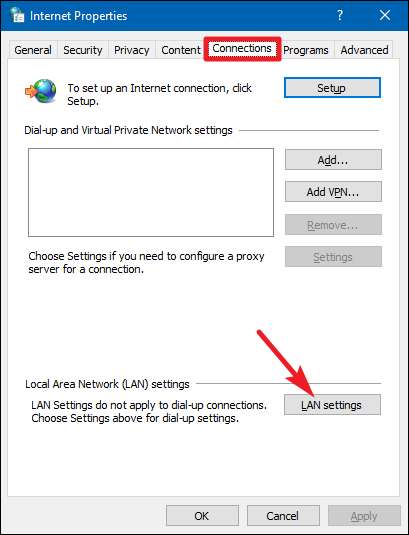
Schakel het selectievakje "Instellingen automatisch detecteren" uit en klik vervolgens op "OK" om uw instellingen op te slaan. U kunt vervolgens opnieuw op "OK" klikken om het venster "Interneteigenschappen" te sluiten.

Met een beetje geluk zou de aanzienlijke vertraging die je ondervond elke keer dat een webpagina werd geladen in de Steam-browser nu verdwenen moeten zijn. In het onwaarschijnlijke geval dat u een probleem ondervindt met uw netwerkverbinding, kunt u altijd de optie "Instellingen automatisch detecteren" opnieuw inschakelen.
Verhoog de downloadsnelheid van Steam
Steam probeert automatisch de downloadserver te selecteren die zich het dichtst bij uw locatie bevindt. Het is echter niet altijd de ideale keuze. Ook in het geval van evenementen met veel verkeer, zoals grote seizoensverkopen en grote game-lanceringen, kunt u er baat bij hebben om tijdelijk een minder drukke server te selecteren.
Open de Steam-instellingen door op het menu "Steam" te klikken en vervolgens de optie "Instellingen" te selecteren.
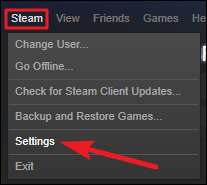
Schakel in het venster "Instellingen" naar het tabblad "Downloads" en selecteer de dichtstbijzijnde downloadserver in het vervolgkeuzemenu "Downloadregio". Terwijl u zich op dit tabblad bevindt, moet u ervoor zorgen dat de downloadbandbreedte van Steam geen limiet heeft.
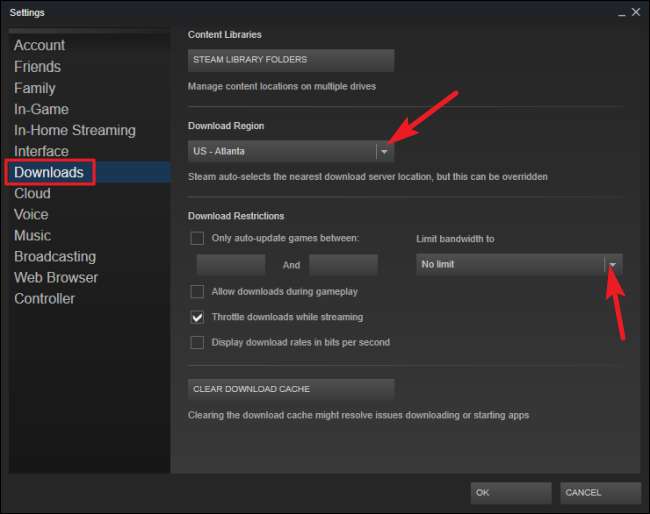
Misschien wil je Steam opnieuw opstarten en kijken of je downloadsnelheden verbeteren nadat je deze instelling hebt gewijzigd. In sommige gevallen is de dichtstbijzijnde server mogelijk niet de snelste. Een server iets verder weg kan bijvoorbeeld sneller zijn als uw lokale server meer overbelast is.
Steam verstrekte ooit informatie over de belasting van de inhoudsserver, waardoor je een regionale server kon selecteren die niet zwaar werd belast, maar deze informatie is niet langer beschikbaar. Steam biedt nog steeds een pagina die je laat zien de hoeveelheid downloadactiviteit die plaatsvindt in verschillende regio's , inclusief statistieken over het verschil in downloadsnelheden in verschillende Amerikaanse staten, maar deze informatie is niet zo nuttig.
Versnel Steam en je games
VERWANT: Wat is een solid-state drive (SSD) en heb ik er een nodig?
Een manier om al je games te versnellen - en Steam zelf - is door een
SSD schijf
(SSD) en Steam erop installeren. Met Steam kun je je Steam-map verplaatsen, namelijk op
C: \ Program Files (x86) \ Steam
standaard - naar een andere harde schijf. Verplaats het gewoon zoals elke andere map. U kunt dan het Steam.exe-programma starten alsof u de bestanden van Steam nog nooit had verplaatst.
Met Steam kun je ook meerdere gamebibliotheekmappen configureren. Dit betekent dat u een Steam-bibliotheekmap op een SSD en een op uw grotere normale schijf kunt instellen. Installeer uw meest gespeelde games op de SSD voor maximale snelheid en uw minder vaak gespeelde games op de langzamere schijf om SSD-ruimte te besparen.
Om extra bibliotheekmappen in te stellen, ga je naar Steam> Instellingen> Downloads en klik je op de knop "Steam Library Folders".
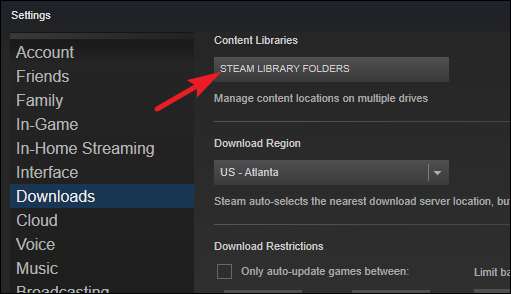
Klik in het venster "Steam Library Folders" op de knop "Add Library Folder" en maak een nieuwe gamebibliotheek op een andere harde schijf.
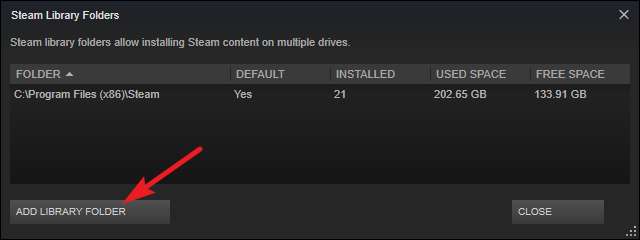
De volgende keer dat u een game via Steam installeert, kunt u de bibliotheekmap kiezen waarin u deze wilt installeren.
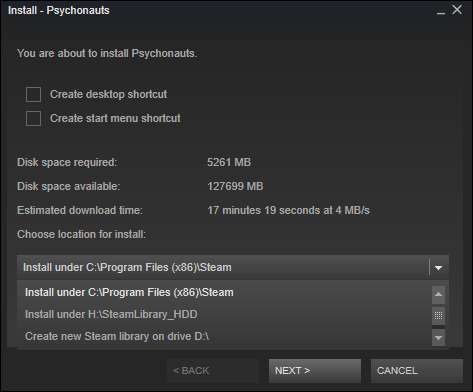
Met de optie proxy-compatibiliteit uitgeschakeld, de juiste downloadserver gekozen en Steam geïnstalleerd op een snelle SSD, zou Steam de meeste dingen veel sneller moeten zijn. Er is niet veel meer dat u kunt doen om Steam te versnellen, behalve het upgraden van andere hardware zoals de CPU van uw computer.
Afbeelding tegoed: Andrew Nash op Flickr







